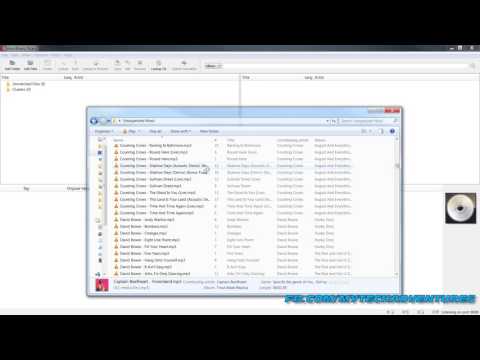Pregled
Link agregiranje je osmišljen kako bi vam pružio mogućnost povećanja dostupne propusnosti mreže i otpornosti, a da pritom ne biste potpuno mijenjali svoju infrastrukturu (uz trošak koji bi takav potez značio).
Osim toga, kao administratori sustava, obično nemamo nikakvih utjecaja na unutarnje funkcioniranje aplikacija koje se pokreću na našim poslužiteljima. Dakle, ako dođe vrijeme da trebamo povećati dostupnu propusnost mreže za aplikaciju, možda ćemo se suočiti s potpunom preoblikovanju sustava. Vjerojatno znate da promjena interakcije između klijenta i poslužitelja, financiranja zahtjeva ciljanih značajki od dobavljača aplikacije ili nadogradnje na novu generaciju mrežne opreme, ili je puno posla ili zahtijeva proračun ili oboje. Dakle, drugi put prije nego iskrcate vrijeme i $ $ $, smatrajte da je rezultat korištenja tehnologije "Link aggregation", jer to se radi na infrastrukturnoj razini (OS, NIC i preklopnici) aplikacija može ostati potpuno zaboravna na promjenu, a iznenada dobivanje kombinirane širine pojasa višestrukih mrežnih veza.
Štoviše, danas je ta tehnologija standardni dio većine mrežne opreme, samo trebate biti "geek" da ga koristite. Dakle, "Sjetite se vatre pakla koji su vas krivotvorili!" I pustiti pokazati svima što smo napravili od stiskanje svaki unca performansi dostupan iz trenutne infrastrukture

Slika od renjith krishnan
Preduvjeti
- Ovaj je vodič napisan pomoću Ubuntu server9.10 x64, pa se pretpostavlja da imate i Debian sustav koji će raditi.
- vaš sustav ima više od jedne mrežne kartice.
- Vidjet ćete da koristim VIM kao editor program, to je samo zato što sam naviknut na to … možete koristiti bilo koji drugi urednik koji želite.
Linux strana stvari
Koristit ćemo paket "ifenslave" (interface slava), koji je u stanju preuzeti mrežne kartice sustava i povezati ih u mraku. Jedna stvar je napomenuti da dok se na prozorima ova vrsta konfiguracije vrši na nivou NIC-a i tako se ograničava samo na sučelja koja su dostupna na toj kartici, a ifenslave paket je moguće preuzeti bilo koji NIC u sustavu i spojiti ga ( pod pretpostavkom da su iste brzine, tj. 1000Mb / s).
Dok se u ovom vodiču postavljamo vezu za upotrebu 802.3ad standarda, kako na prekidaču (koristeći LACP) tako i na poslužitelju. Vrijedno je reći da paket "ifenslave" omogućava načine za agregaciju koji ne zahtijevaju suradnja prekidača. Ipak ih nisam osobno koristio, pa ih ne mogu jamčiti. Samo imajte na umu u slučaju da ne možete dobiti mrežnu infrastrukturu za suradnju ili ako mrežna kartica nema podršku za upravljački program za "Ethtool".
Instaliranje ifenslave paketa
Ovaj je postupak stvoren na Ubuntu 9.10 koji je imao izvrsnu grešku u "ifenslave" paketu koji ne pokreće vezano sučelje pri pokretanju (ovdje dokumentirano). Ako instalirate ifenslave na verziju 10.10, automatski ćete dobiti verziju s ispravkom grešaka. Međutim, za one od vas koji ne prikazuju najnovije i najveće, morat ćete ručno instalirati noviju inačicu ifenslave paketa.
* Zahvaljujem vam Alexander Usyskin za pomoć u tome.
Da biste normalno instalirali paket (za korisnike 10,10 i više):
sudo aptitude install ifenslave
Da biste ručno instalirali noviju inačicu, preuzmite verziju koja odgovara OS-u (x86 ili x64), stavite ga u TMP katalog i instalirati pomoću dpkg naredba.
Za 32-bitni OS:
sudo dpkg -i /tmp/ifenslave-2.6_1.1.0-15ubuntu1_i386.deb
Za 64-bitni OS:
sudo dpkg -i /tmp/ifenslave-2.6_1.1.0-15ubuntu1_amd64.deb
Konfigurirajte povezano sučelje
Sada kada je instaliran paket ifenslave, možemo konfigurirati povezano sučelje. Da biste to učinili, uredite sučelja konfiguracijska datoteka:
sudo vim /etc/network/interfaces
Komentirajte sva sučelja koja će biti dio obveznice i dodajte sljedeće:
auto bond0 iface bond0 inet dhcp bond-slaves all bond-mode 4 bond-miimon 100 bond-primary eth1 eth2 eth3 eth4 eth0
Gornji primjer postavlja vezu na: način rada 4 (802.3ad), dobije IP od DHCP-a i koristi sve NIC-ove na poslužitelju za vezu (poslužitelj u pitanju imao je 4 sučelja od četverojeznih NIC-a i on- odbora NIC).
Infrastrukturna strana stvari
Kao što je navedeno u pregledu, koristimo "način 4" (802.3ad) u ovom vodiču pa moramo postaviti prekidač na prijemnom kraju kako bismo upotrijebili agregaciju na priključcima na kojima povezujemo poslužitelj.
Sada očito ne mogu prijeći svaku moguću konfiguraciju uređaja tamo, pa ću vam dati dva primjera i nadam se da će vam dati dovoljno za nastavak traženja informacija o dokumentaciji dobavljača ili Googleu za vaš određeni uređaj.
Juniper J-web
Ovaj segment objašnjava kako konfigurirati sučelja (priključke) na uređaju Juniper kako bi koristili "Link aggregation" (LACP) pomoću GU-a za upravljanje web-stranicama.
Napomena: Koristio sam EX3200 za snimke zaslona i upute navedene u nastavku, no J-web je prilično sličan ostalim uređajima Juniper koji koriste JUNOS.
Odbiti povezivanje sučelja
Ovaj je korak neophodan zato što je izvan okvira, svako sučelje na uređaju Juniper povezano je s zadanim Vlanom pod nazivom "unit0". Dok Juniper posjeduje dokumentaciju o tome kako konfigurirati vezu veze, otkrio sam da je ovaj prvi i osnovni korak koji nedostaje.Bez provođenja ovog koraka, ostatak koraka opisanih u dokumentaciji jednostavno neće raditi i bit ćete grebanje glavom o tome što nedostaje.
Zahvaljujemo osoblju podrške Juniperu za pružanje ove GUI rješenje (eventualno).
- Na glavnom zaslonu J-web-a kliknite Konfiguriraj.
- Zatim kliknite "CLI alati".
- Odaberite "Point and Click CLI".
-
Zatim kliknite "uredi" u blizini naslova "sučelja".

Image -
Odaberite sučelje koje želite biti dio združivanja i kliknite "Uredi" pokraj njega.

Image -
U odjeljku "Jedinica" izbrišite pridruživanje kao što je prikazano na slici.

Image - Kliknite U redu.
- Ponovite za sva sučelja za koje želite biti dio agregata.
- Kada to učinite upotrijebite "Obavezno" za primjenu izmjena.
Grupiranje sučelja u agregacije
Sada kada su sučelja uklonjena, možemo stvoriti veze za agregaciju tako da ih "grupiraju".
- Na glavnom zaslonu J-weba kliknite "Sučelja".
- Zatim kliknite vezu "Agregiranje veza".
-
Odaberite "Dodaj".

Image - Kada se pojavljuje skočni prozor, odaberite "aktivno".
-
Kliknite "Dodaj".

Image - U podiznom prozoru odaberite sučelja koja će biti dio veze (držite Ctrl za više).
- Kliknite "U redu" sve dok ne nestanu svi konfiguracijski prozori.
- Gotovo.
HP-ove web-upravljane ProCurve preklopke
Pozdravni za upute za Juniper, ovdje su upute za HP-ove ProCurveove uređaje kojima upravlja web.
HP 1800G
- Kliknite "Trnci".
- Kliknite "LACP Setup"
-
Odaberite potvrdni okvir za priključke za koje želite biti združivanje, u ovom primjeru koristio sam luka 3 i 4.

Image - Kliknite Primijeni pri dnu stranice.
- Gotovo.
HP 1810G
- Kliknite "Trnci".
- Kliknite "Konfiguracija trupa".
- Označite potvrdni okvir "Napravite".
- Dajte vezu ime.
-
Kliknite "Primijeni".

Image - Kliknite "Članstvo u trunku".
- Na padajućem popisu odaberite "Trunk id", u našem primjeru koristimo "Trunk2".
- Kliknite na Portove za koje želite biti dio združivanja, u našem primjeru koristili smo priključke 11 i 12.
-
Kliknite "Primijeni".

Image - Učinite promjene trajnim tako da odete na "održavanje".
- Zatim u podizbornik "Spremi konfiguracije".
-
Kliknite gumb "Spremi konfiguraciju".

Image - Gotovo.
Pokaži mi bijelu svjetlost koju si napravio